خطای “پیوندی که شما دنبال میکردید منقضی شده است” یا در زبان انگلیسی به شکل دیگر”the link you followed has expired” به این معنی است که وقتی شما یک تصویر یا فایل را در وردپرس خود آپلود میکنید، یک پیوند یا لینک برای دسترسی به آن فایل ایجاد میشود.
اما بعضی اوقات، این پیوند ممکن است برای دلایل مختلفی مانند تغییر مکان فایل یا محدودیتهای سرور منقضی شود. وقتی که کاربران به این پیوند منقضی شده دسترسی میخواهند، آنها با خطای مذکور روبرو میشوند.
به عنوان مثال، فرض کنید شما یک تصویر را در وردپرس آپلود کردهاید ولی بعداً آن تصویر را به مکان دیگری منتقل کردهاید. در این صورت، پیوند قدیمی که به تصویر ارجاع میدهد منقضی شده است و کار نمیکند. بنابراین، وقتی که کسی به تصویر دسترسی میخواهد، با خطای “پیوندی که شما دنبال میکردید منقضی شده است” روبرو میشود.
در این مقاله با حل کامل مشکل پیوندی که شما دنبال میکردید منقضی شده است در خدمت شما هستیم.
آنچه در این مقاله می خوانید :
مشکل پیوندی که شما دنبال میکردید منقضی شده است برای چیست؟
مشکل “مشکل پیوندی که شما دنبال میکردید منقضی شده است” در واقع در وردپرس اتفاق می افتد، اما مروبط به هاست است.
در مقاله ای با عنوان معرفی بهترین هاست وردپرس در ایران یکی از بزرگترین و معتبر ترین شرکت های هاست را معرفی کرده ایم که این قبلی مشکلات در آن ایجاد نشود. اما در صورتی که شما از این هاست استفاده نمی کنید، برای حل ارور شکل پیوندی که شما دنبال میکردید منقضی شده است راهکار های مختلفی وجود دارد که در ادامه بررسی کرده ایم.
این خطا و حل مشکل The link you followed has expired بیشتر در زمانی اتفاق می افتد که در حال آپلود یک افزونه از پیشخوان وردپرس خود هستید. در برخی مواقع با آپلود قالب ها نیز این مشکل نمایان می شود.
برخی از شرکت های ارائه دهنده هاست برای آپلود فایل از سمت پیشخوان سقف خاصی قرار داده اند. آپلود فایل هایی با حجم های نسبتاً بالا نیازمند درخواست از شرکت هاست برای افزایش آن است.
اما از آنجا که شرکت های هاست معمولاً سرعت پاسخگویی آنها دیر است، از تکنیک آموزش داده شده در ادامه استفاده نمایید.
حل مشکل پیوندی که شما دنبال میکردید منقضی شده است با افزونه
از خطای اذیت کننده در وردپرس پیوندی که شما دنبال میکردید منقضی شده است. افزونه Increase Max Upload File size که بصورت رایگان در مخزن وردپرس ارائه شده است، راهکاری برای افزایش میزان آپلود فایل در وردپرس است.
این کار دیگر نیازی به منتظر پاسخ هاست ماندن ندارد و به راحتی و سریع خودتان مشکل را حل می کنید. برای اینکه بهتر موضوع را درک نمایید، آموزش ادامه را دنبال نمایید.
پس از لاگین به سایت خود، در بخش افزونه ها، افزودن افزونه را کلیک نمایید. افزونه Increase Max Upload File size را جستجو کرده و نصب نمایید.
بعد از نصب این افزونه، از پنل مدیریتی وردپرس گزینه Increase Max Upload File size را انتخاب نمایید و مانند تصویر زیر، وارد تنظیمات آن شوید.
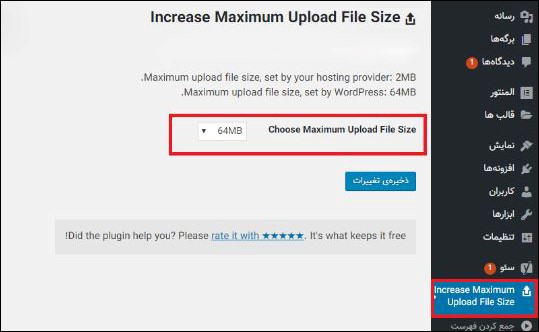
در تصویر مشخص است که چطور حجم دلخواه خود را وارد نمایید.
در نظر داشته باشید که در بخش رسانه > افزودن، مانند تصویر زیر می توانید میزان حجم مجاز برای آپلود در پیشخوان را هم مشاهده نمایید.
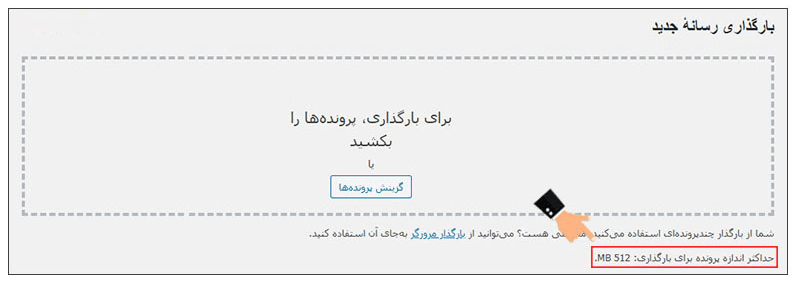
رفع خطا The link you followed has expired با دیگر روش ها
روش های دیگری نیز برای حل این مشکل وجود دارد. در صورتی که تمایل به نصب افزونه وردپرس برای آن ندارید، راهکاری های پیش رو را تست نمایی
حل مشکل از طریق ویرایش فایل htaccess هاست
فایل htaccess نیز می تواند در حل مشکل پیوندی که شما دنبال میکردید منقضی شده است موثر است. با ویرایش کردن این فایل و قرار دادن قطعه کدی که در ادامه آمده است، از این مشکل رها شوید. به منظور ویرایش این فایل شما باید مسیر زیر را دنبال کنید:
وارد هاست خود شده و سپس در File Manager وارد public_html شده و فایل htaccess را ویرایش Edit نمایید. حالا باید کد زیر را در این فایل کپی نمایید و تغییرات را ذخیره نمایید.
php_value upload_max_filesize 512M php_value post_max_size 512M php_value max_execution_time 300 php_value max_input_time 300
حل مشکل پیوندی که دنبال می کنید از طریق ایجاد فایل php.ini
از دیگر فایل های مهم وردپرس، فایل php.ini است که کاربرد های زیادی دارد. یکی از آن کاربرد ها مشخص کردن میزان حجم آپلود مجاز توسط کاربران در وردپرس است. توجه نمایید که این فایل در هاست ها معمولاً وجود ندارد و باید آن را ایجاد کرد. روش ساخت آن نیز بسیار ساده است.
در محیط ویندوز یک فایل txt ایجاد کرده و کد زیر را در آن قرار دهید. پس از اینکار، فایل را در هنگام …Save as ، با نام php.ini ذخیره و در هاست آپلود نمایید.
upload_max_filesize = 512M post_max_size = 512M max_execution_time = 300
حتماً دقت نمایید که باید php.ini باید در public_html قرار گرفته باشد.
رفع مشکل پیوندی که دنبال می کردید با function.php قالب وردپرس
باید بسیار مراقب فایل function.php قالب بود. این فایل از فایل های مهم وردپرس و قالب است که تغییرات خاص در قالب را می توان در این فایل ایجاد کرد. راهکار دیگر برای مشکل پیوندی که شما دنبال میکردید منقضی شده است این کار است.
در ادامه برای این فایل هم که در پوشه themes وردپرس در پوشه قالب قرار گرفته است کدهایی قرار داده ایم که باید در آن قرار دهید.
@ini_set( 'upload_max_size' , '512M' ); @ini_set( 'post_max_size', '512M'); @ini_set( 'max_execution_time', '300' );
با توجه به اینکه این فایل مربوط به قالب است، در زمان بروز رسانی قالب، کدهای شما هم بروز رسانی و حذف می شود. پیشنهاد ما استفاده از روش های قبلی برای افزایش میزان مجاز آپلود است.
همچنین به منظور افزایش محدودیت حافظه php در وردپرس با 3 روش (Memory Limit) ، این مقاله را از دست ندهید.
جمع بندی حل مشکل پیوندی که دنبال می کردید منقضی شده است
بطور کلی، خطای “پیوندی که شما دنبال میکردید منقضی شده است” به معنی آن است که لینک یا پیوندی که شما از آن استفاده میکنید برای دسترسی به یک منبع، مانند تصویر یا فایل، دیگر کارایی ندارد چرا که منقضی شده یا به طور کلی دیگری تغییر کرده است.







4 دیدگاه. ارسال دیدگاه جدید
ممنون از مقاله خوبی که ارائه کردید ، این مشکل حل شد ، اما من احساس می کنم سایتم هک شده.
سلام وقت بخیر،
این مشکل ارتباط مستقیمی به هک شدن سایت ندارد ، اما در صورتی که سایت شما به هر شکلی آلوده است ، می توانید از خدمات ما در لینک زیر استفاده نمایید.
همچنین برای مشاوره می توانید با مجموعه در تماس باشید.
پاکسازی سایت ویروسی بصورت تخصصی
آقا دمت گرم هر چی PHP.ini
function.php و هر راهی رو تست کردم جواب نداد
افزونه که گفتی رو نصب کردم مثل بنز جواب داد مردش هم هستی :*
ممنون از حضور شما.